Zoom은 비대면 수업 및 회의 등 다양한 분야에서 사용되는 화상 회의 플랫폼입니다. 모든 사람들이 회사나 프로젝트 등 업무용으로 자주 사용하게 되며 온라인 모임 등에서 여전히 활발히 활용되고 있습니다. 그래서 오늘은 Zoom PC 버전을 다운로드하는 방법을 제시해 두었으니 참고 하시면 큰 도움이 될 것 같습니다.

1.Zoom PC 버전 다운로드 방법
Zoom을 사용하려면 Zoom 공식 웹사이트로 이동하여 간편하게 설치할 수 있습니다. 웹사이트에 접속한 후 Zoom 데스크톱 클라이언트 부분에서 다운로드 버튼을 클릭하여 설치 파일을 다운로드하세요.
설치 페이지로 바로 이동하려면 아래의 다운로드 페이지 링크를 클릭하세요. 모바일에서도 이용 가능하니 모바일 앱을 통해 사용하실 수도 있습니다.
2.Zoom PC 버전 설치 방법
Zoom PC 다운로드 센터에서 Zoom 데스크톱 앱을 선택하고 다운로드 버튼을 클릭합니다. 현재 사용 중인 윈도우 버전이 64비트가 아닌 경우에는 32비트 클라이언트 다운로드를 선택해주시면 됩니다.
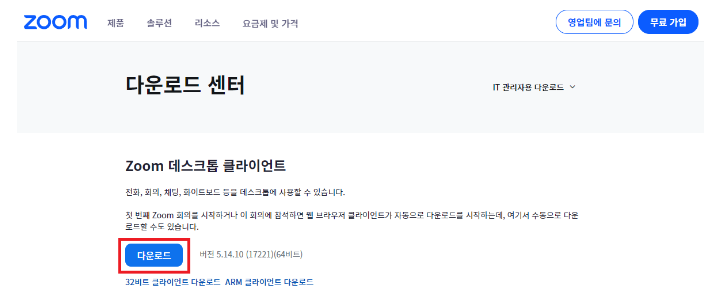
윈도우 32비트 확인방법 >윈도우키 + X키 → 시스템(Y) → 시스템 종류'에서 64비트인지, 32비트인지 확인할 수 있습니다. 다운로드한 설치파일을 클릭하여 실행시켜 주면 설치가 완료됩니다.
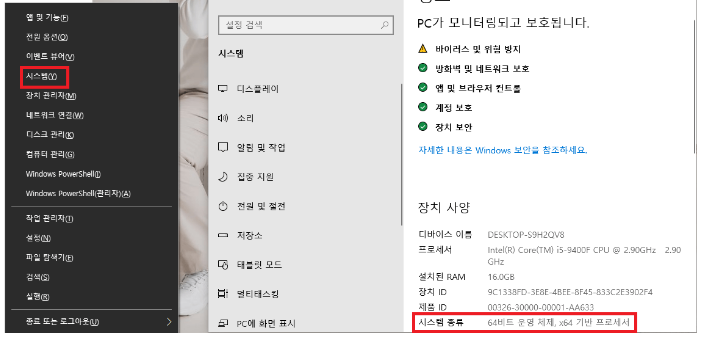
다운로드를 완료 하였으면 아래의 이미지처럼 다운로드한 파일을 클릭하여 실행하여 주시면 됩니다.
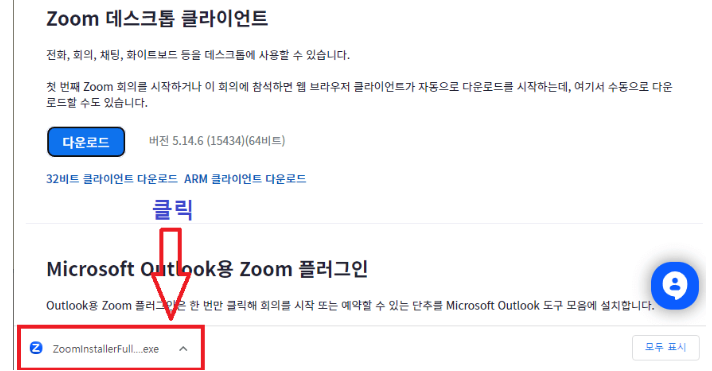
파일을 실행하면 아래처럼 나오며 약 5 ~ 10초 정도 뒤에 줌 설치가 완료됩니다.
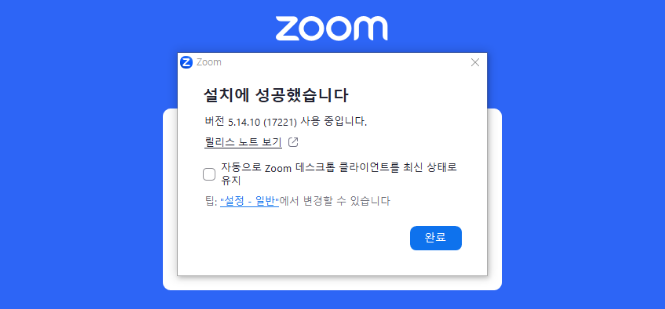
다운로드가 완료되면 아래와 같이 로그인 혹은 회의 참가할 수 있는 화면이 나타나는 화면을 볼 수 있습니다.
아래는 다운로드가 완료된 화면입니다.
회의 참가, 가입, 로그인 버튼이 보입니다. 회의 참가의 경우 다른 사람이 많은 회의실에 들어갈 때 사용됩니다. 직접 회의를 개최하려면 줌 가입 또는 로그인이 필요합니다.
3.Zoom PC 버전 줌 회의 참가하기
다른 분의 회의실에 참여할 때는 회원가입을 하지 않아도 참여할 수 있습니다. 상대방이 링크를 제공하면 해당 링크를 통해 직접 참여하거나, 회의 참가 버튼을 누르고 회의 ID나 개인 링크 이름을 입력하여 참여할 수 있습니다. 상대방이 ID나 링크를 제공해야 참여할 수 있습니다.
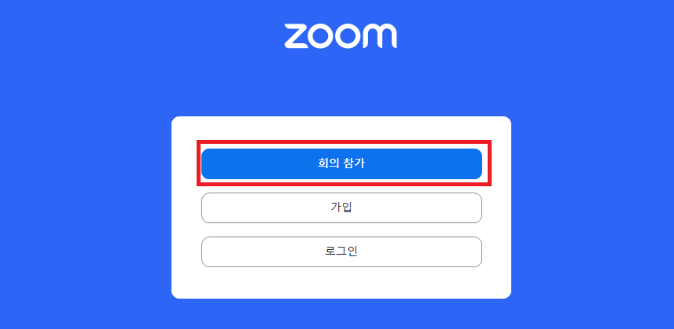
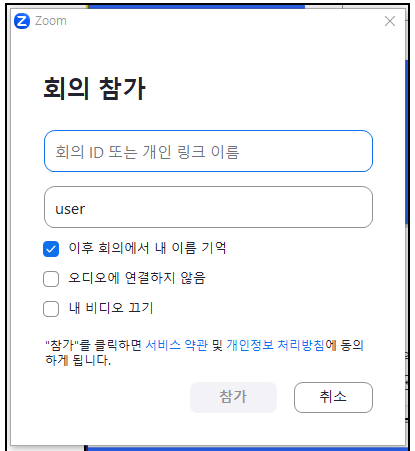
4.Zoom PC 버전 줌 회의실 만들기
만약 직접 회의실을 만들어 회의를 진행하려면, 가입 및 로그인이 필요합니다. 회원가입 또는 로그인을 진행할 수 있습니다.
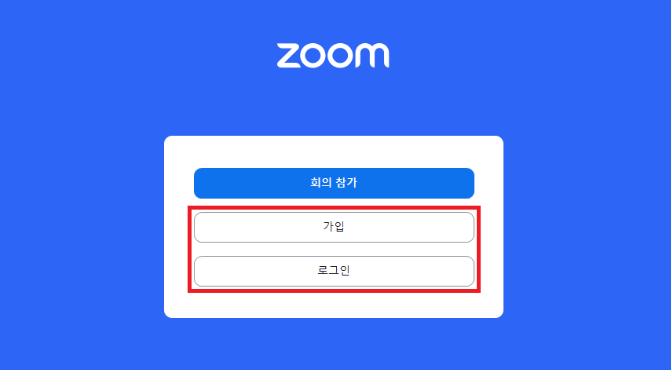
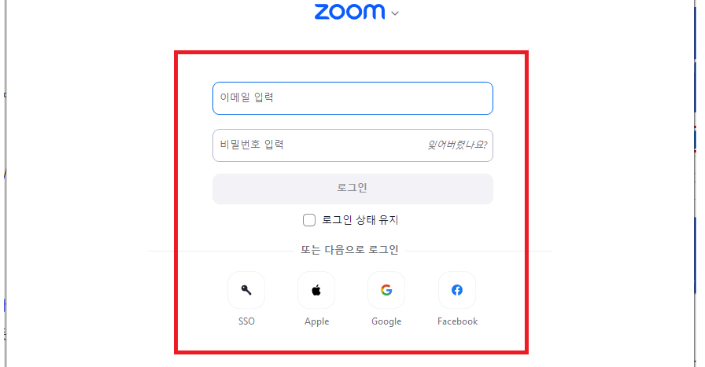
로그인하면 아래와 같은 화면이 표시되며, 새 회의를 선택하면 즉시 회의를 개최할 수 있습니다. 예약을 선택하면 회의를 예약할 수 있습니다. 예약할 때는 시작 시간을 설정하여 자동으로 회의를 예약할 수 있습니다. 시작 시간은 15분 단위로 설정할 수 있습니다.

회의를 시작하면 아래와 같은 화면이 표시됩니다. 컴퓨터 오디오로 참가를 선택하면 됩니다. 참여자를 초대하기 위해서는 참여하길 원하는 분들을 클릭하여 초대하십시오. 그 외에도 채팅, 화면 공유, 녹화, 반응, 화이트보드 등을 이용할 수 있습니다. 회의를 종료하려면 종료버튼을 누르십시오.
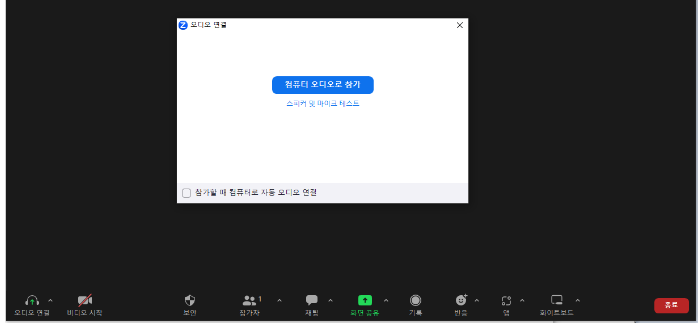
5.Zoom 줌 요금제 및 가격
Zoom 줌은 무료로 기본적으로 이용할 수 있습니다. 다만, 한 번 회의를 시작하면 40분 동안만 이용이 가능합니다. 40분이 경과하면 자동으로 회의가 종료되며, 다시 회의를 개설해야 합니다. 기본적으로 제공되는 40분의 시간도 짧은 모임에는 충분히 유용하니 이용해 보세요.
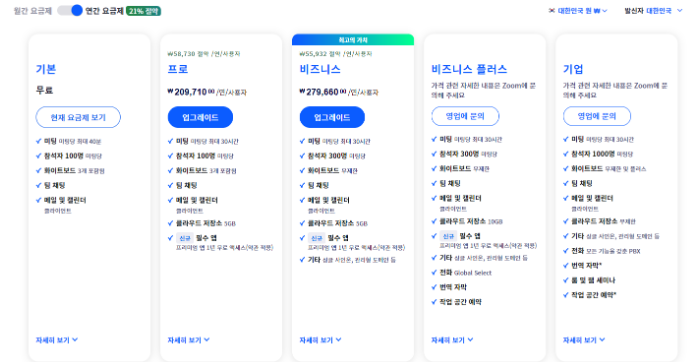
무료 버전으로 회의를 개설하면 참여 가능한 인원 수와 시간이 제한됩니다. 무료 버전에서는 최대 100명 이하가 참여할 수 있으며, 회의 시간은 40분으로 제한됩니다.
더 많은 참여자와 긴 회의 시간이 필요한 경우 유료 버전을 구매하여 사용해야 합니다. 유료 버전의 참여 가능한 인원 수, 시간 제한 및 비용은 위에서 확인하고 참고하시기 바랍니다.
6.마무리
오늘은 Zoom PC버전 다운로드 설치 화상 회의 참여 개설 방법을 간단하게 정리해서 공유해보았습니다. 끝까지 읽어주셔서 감사합니다. 다른 지식도 필요하시다면 아래의 글들을 참고하시면 큰 도움됩니다.